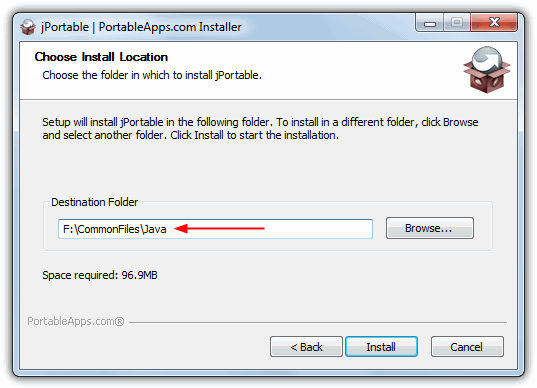Большинство пользователей компьютеров слышали о языке программирования Java, потому что он будет установлен на многих компьютерах и необходим на некоторых веб-сайтах. Одна хорошая вещь в Java – это кроссплатформенность, которая работает на собственной автономной виртуальной машине, а это означает, что одни и те же апплеты и программы могут запускаться в разных операционных системах, таких как Windows, Linux и Mac OS, без использования другого кода.
Некоторые пользователи утверждают, что это замедляет работу их компьютера из-за загрузки дополнительных процессов в Windows, таких как процесс Quick Starter jqs.exe. Одна вещь, которую делает установка Java, которая раздражает многих людей, – это оставить предыдущие версии на месте, чтобы предположительно помочь с совместимостью. Небольшая утилита JavaRa была разработана, чтобы помочь очистить любые старые установочные файлы. Эксплойты время от времени появляются, что может потенциально позволить установить на компьютер вредоносное ПО, если пользователь нажимает кнопку «Да» при посещении веб-сайта, созданного хакером, но эти эксплойты встречаются редко и исправляются довольно быстро.
Хотя пакет Java Runtime Environment (JRE) требует установки и официальной переносимой версии не существует, все еще можно запускать апплеты и приложения без установки Java в Windows. Неофициальная портативная версия от PortableApps.com позволяет копировать Java на USB-накопитель или в папку на жестком диске и запускать ее оттуда. Вот руководство о том, как это сделать.
1. Сначала вставьте флэш-накопитель USB в компьютер. Для этого примера буквой нашего USB-накопителя является диск F :. Очевидно, замените F: для вашей собственной буквы диска.
2. Скачать Java Portable от PortableApps.com. После завершения загрузки запустите загруженный исполняемый файл и нажмите «ОК» -> «Далее» -> «Я согласен», после чего вас попросят выбрать место установки. По умолчанию папка назначения будет показывать {путь} CommonFiles Java, добавьте F: в начало, чтобы она стала F: CommonFiles Java, и нажмите кнопку Установить. Будет загружен последний установщик Java, размер которого составляет около 30 МБ.

3. После завершения установки Portable загрузите и запустите PortableApps.com. jPortable Launcher инструмент, который представляет собой небольшую программу, которая может выполнять файлы .JAR Java. Во время установки снова запомните папку назначения. Добавьте F: вперед, чтобы папка назначения стала F: JavaPortableLauncher, и нажмите кнопку «Установить».
4. Чтобы запустить апплет или приложение Java, откройте диск F: и запустите файл F: JavaPortableLauncher JavaPortableLauncher.exe, который откроет диалоговое окно, в котором вам будет предложено выбрать файл .JAR апплета или программы, которую вы хотите запустить. , Если вы получаете сообщение об ошибке «jPortable Launcher не может быть запущен…», это означает, что вы установили Java Portable в неправильном месте на шаге 2. Убедитесь, что он установлен в {диск:} CommonFiles Java.

Вы не можете использовать этот метод с установленным в настоящее время программным обеспечением, для которого требуется, чтобы Java функционировала как веб-браузер в LibreOffice, jDownloader или апплетах Java. Если вы попытаетесь открыть веб-страницу в установленном браузере, для которого требуется Java, вам просто скажут, что его нужно установить. Торрент-клиент Vuze / Azureus, по крайней мере, запросил расположение Java-файлов при установке и работал с использованием переносимой Java.
Хорошо, что PortableApps.com сделали эту версию Java совместимой со своими портативными приложениями, которые требуют или используют Java, такими как LibreOffice или Firefox. Просто убедитесь, что CommonFiles находятся в той же папке, что и папка переносимого приложения, например; F: folder1 CommonFiles Java и F: folder1 FirefoxPortable.
Чрезвычайно популярный менеджер загрузок jDownloader запрограммирован на Java и, очевидно, для его работы потребуется установка во время выполнения Java. Хотя он официально не доступен на PortableApps.com, его можно легко использовать переносным способом с помощью вышеуказанного метода. Просто скачайте zip-файл MultiOS из раздела «Другое» на странице загрузки jDownloader и распакуйте его на USB-накопитель или в папку на жестком диске. Теперь просто запустите JavaPortableLauncher и найдите файл jDownloader.jar.

Чтобы запустить jDownloader напрямую из ярлыка, чтобы вам не приходилось открывать JAR-файл вручную каждый раз, когда требуется выполнить несколько дополнительных шагов, вам необходимо:
1. Скопируйте содержимое папки JavaPortableLauncher в папку jDownloader.
2. Создайте ярлык JavaPortableLauncher.exe, щелкните правой кнопкой мыши ярлык -> Свойства, затем добавьте «jDownloader.jar» в поле «Цель». Создайте ярлык ПОСЛЕ копирования копии папки jDownloader в ее окончательное местоположение, иначе пути в ярлыке будут неправильными.
Папка CommonFiles ДОЛЖНА быть на один уровень выше того места, где вы разместили JavaPortableLauncher.exe. Например, если у вас есть:
«D: Portable Tools jDownloader jDownloader JavaPortableLauncher.exe»
Папка CommonFiles будет:
«D: Переносимые инструменты jDownloader CommonFiles»
Используя этот метод, вы можете создать портативную папку jDownloader с поддержкой Java, которая может быть помещена в любую папку на жестком диске или внешний USB-накопитель. Очевидно, что вы можете сделать это со многими другими Java-приложениями, а не только с jDownloader.